メール転送の設定 |
|
| 1. | 学内ポータルサイトへアクセスします。 |
| 2. | [学内情報ポータルサイト]−「学内Webメール」をクリックします。 |
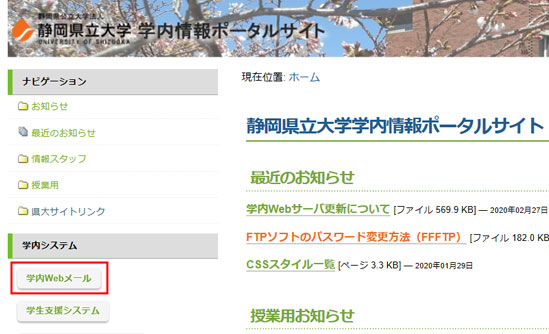 |
|
| 3. | ユーザIDとパスワードを入力し、[ログイン]をクリックします。 ※ログインする時に左上の本学のロゴマークがあることを確認してください。 |
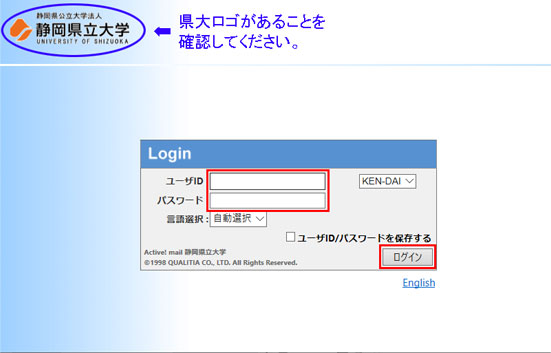 |
|
| 4. | [ツール]タブをクリックします。 |
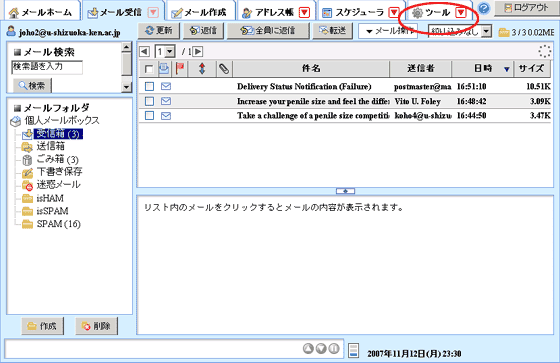 |
|
| 5. | [ツール]画面で、[転送]をクリックします。 |
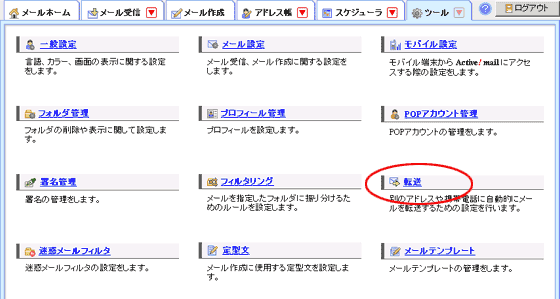 |
|
| 6. | [新規作成]ボタンをクリックします。 |
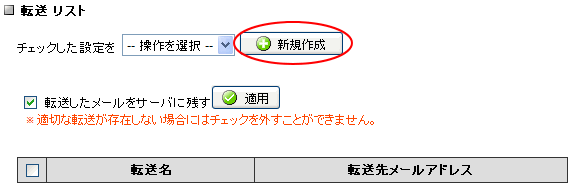 |
|
| 7. | 全てのメールを転送したい場合には、[条件設定]欄に [全てのメールを転送] を選択します。[転送設定]欄で [次のアドレスに転送] を指定し、[転送先] に転送先のメールアドレスを設定します。 |
 |
|
|
条件を設定する場合
例)件名に”*****SPAM*****”を含むメールを転送しない場合 [件名が] *****SPAM***** [を含まない項目] と設定します。 [転送設定]欄で [次のアドレスに転送] を指定し、[転送先] に転送先のメールアドレスを設定します。 |
|
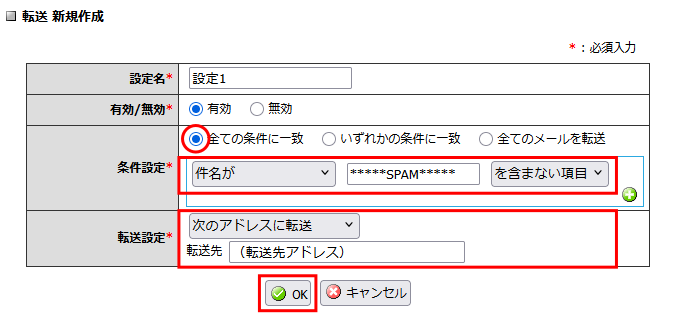 |
|
| 転送に条件を加えたい場合には、(+) ボタンをクリックして条件項目を追加して設定します。 条件には 件名の内容、本文の内容、差出人、などの指定ができます。 | |
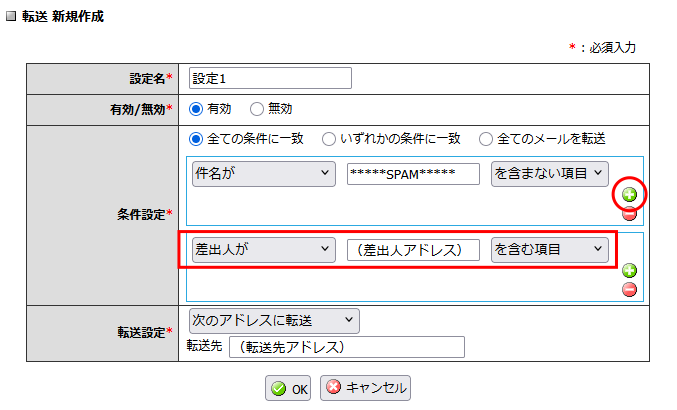 |
|
| 8. | 転送設定を編集する場合は、設定項目をクリックすると、設定画面が表記されます。 |
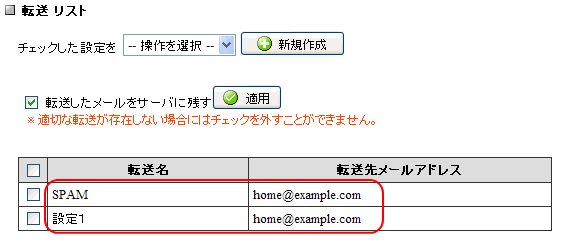 |
|
| 9. | 転送したメールをサーバに残さない場合は [転送したメールをサーバに残す]のチェックを外し[適用]ボタンをクリックします。 ※サーバに残す場合は[転送したメールをサーバに残す]のチェックを入れ [適用]ボタンをクリックします。 |
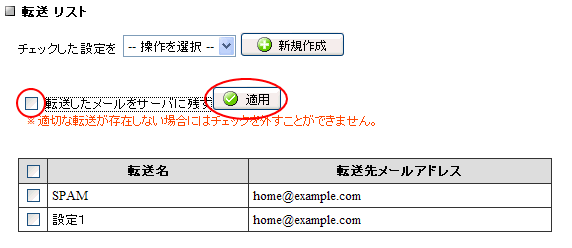 |
|
| 10. | 設定が適用されると以下画面が表示されますので[OK]ボタンをクリックします。 |
 |
|
| 全てのメールを転送する設定が1つ以上設定されていないと、以下エラーメッセージが表示され、設定できません。転送は、失敗する場合があることを承知した上で、設定してください。 | |
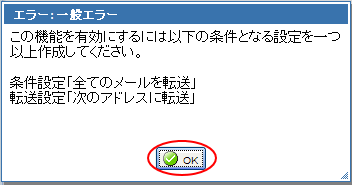 |
|
| 11. | 設定が完了したらWebメールからログアウトして、テストメールを送信して確認してください。 |